
STEP 7 V15 只支持上载使用V15生成的程序。包括以下几种上传方式。
该方式上传的内容包括硬件组态和软件程序。操作方法如下。
打开Portal V15创建的项目文件“Upload-V15”。在项目树中选择项目名称,在“在线”菜单中,选择“作为新站上传设备(硬件和软件)”,可以将PLC 中的程序完整的上传的项目文件中。如图1。

图1.V15将设备作为新站上传
该方式可以将PLC中的程序上传到Portal项目中。操作方法如下。
首先,项目中必须有一个S7-300 PLC。通过“转至在线”与设备建立在线连接。
在“在线”菜单中,选择“从设备上传(软件)”命令。这样就可以将PLC中的程序块上传到离线项目中。如图2。
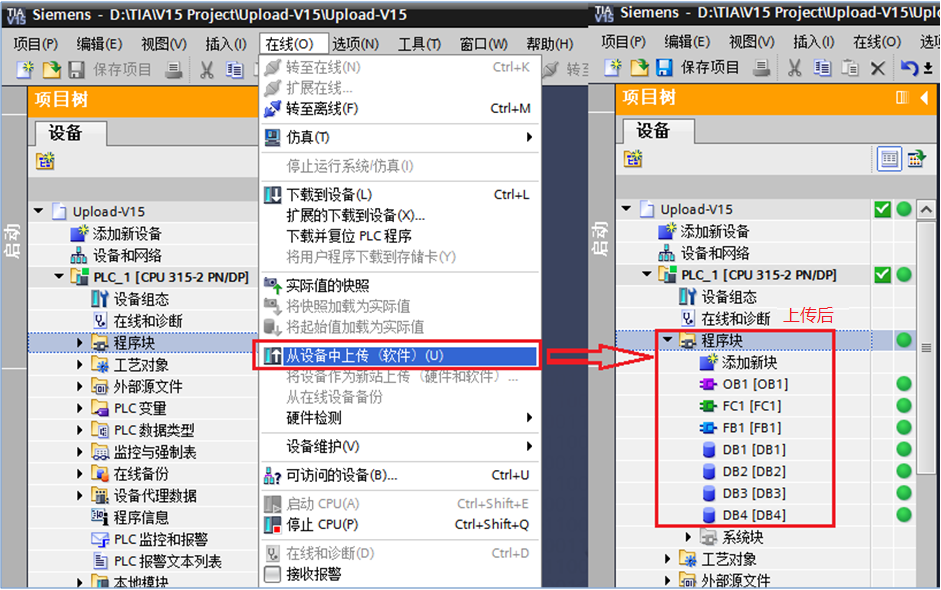
图2.V15上传程序
通过该命令,可以备份运行在当前S7-300 CPU 中的组态和程序。备份文件带有日期和时间。
该命令一般应用于调试过程中,对PLC的组态或程序进行了修改并希望对此新组态或程序进行测试,新组态或程序下载到 PLC 之前,对当前的设备创建一个以日期和时间命名的备份文件,以方便以后的恢复。操作方法如下。
首先要保证可以在线连接到要备份的S7-300 PLC设备。在项目树中选择该S7-300 PLC,在“在线”菜单中,执行“从在线设备备份”命令,即可生成备份文件。如图3。
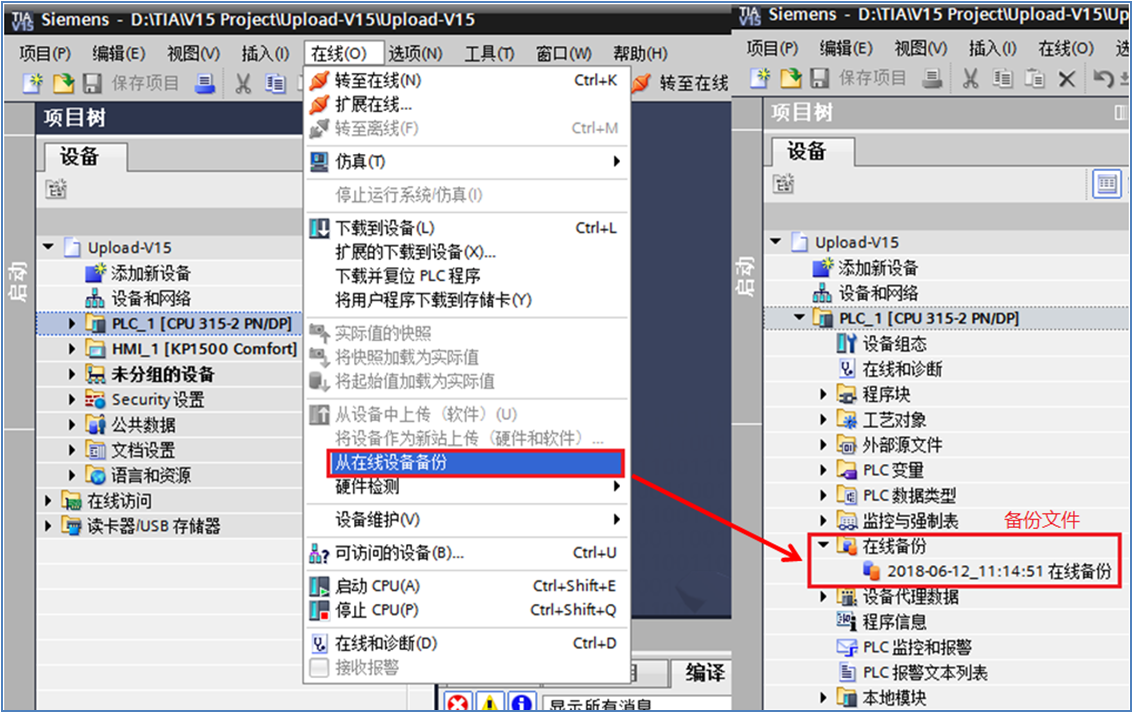
图3.V15在线备份
可以通过“离线/在线”比较功能上传单个程序块。操作方法如下。
在项目树选择S7-300 PLC设备,在鼠标右键的快捷菜单中选择“比较”菜单的“离线/在线”。在打开的比较编辑器窗口中,选择要上传块的动作为“从设备中上传”,点击工具栏“执行动作”按钮上传被选择的块。如图4。
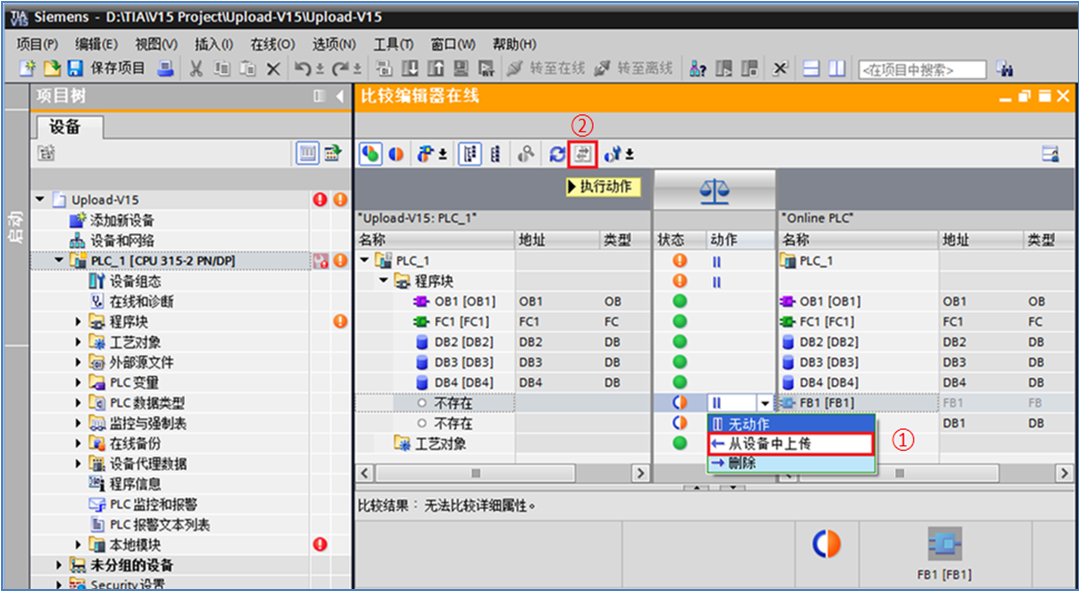
图4.V15上传单个程序块